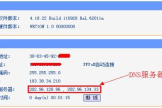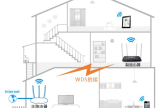水星路由器如何桥接无线网(如何无线桥接路由器,WIFI扩展)
小编:迷魂冰
更新时间:2022-12-03 20:26
1.准备第二路由器,路由器必须有WDS无线桥接功能(新路由器一般都有)。
2.路由器连电,网线连接、LAN口到电脑。
3.浏览器进入路由器的登录IP,这里以水星MW313R为例。
4.设置登录密码
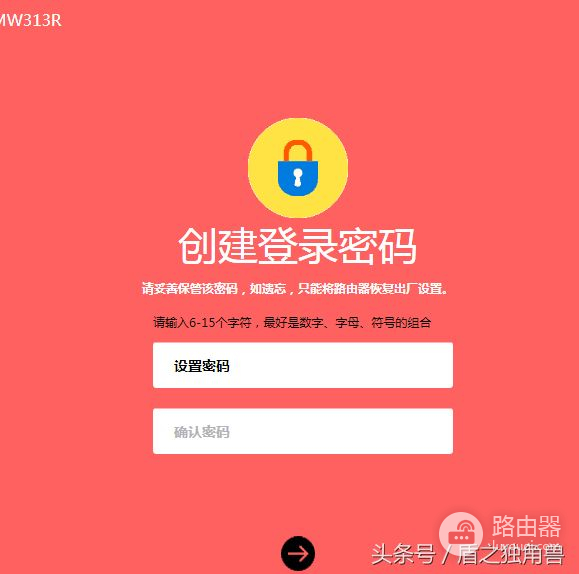
5.选自动获得IP地址
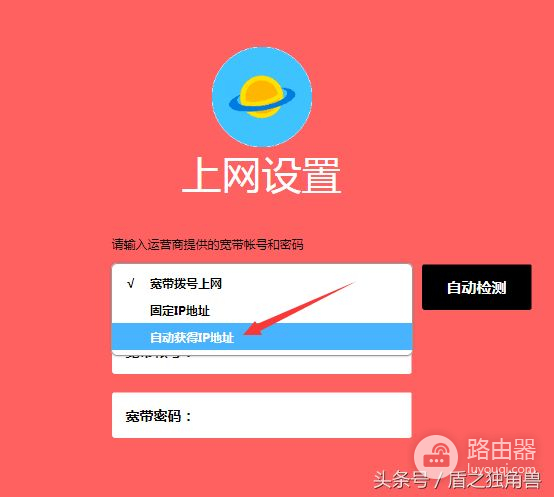
6.设置wifi密码,下一步进入路由器主界面
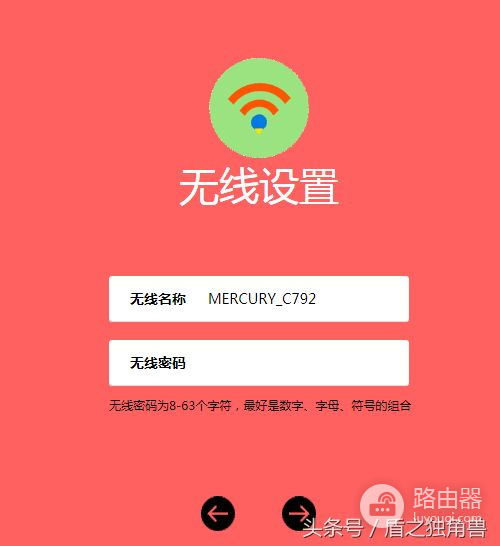
7.部分路由器可以直接进入路由器主界面。
8.选高级设置
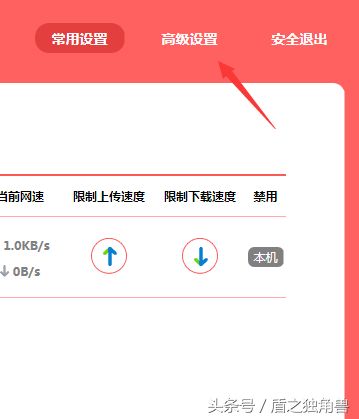
9.选无线设置、WDS无线桥接
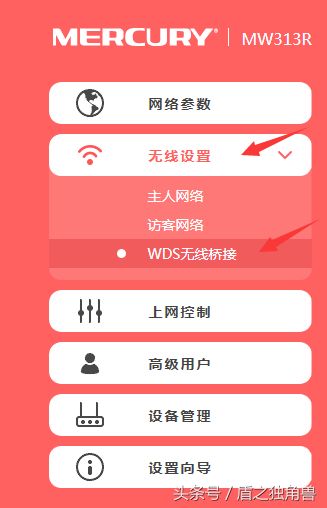
10.选择需要桥接的主路由器WIFI,并输入密码
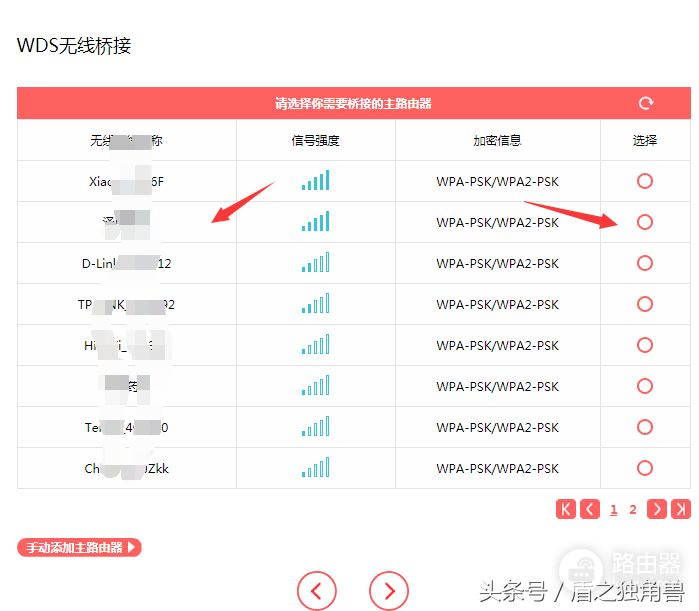
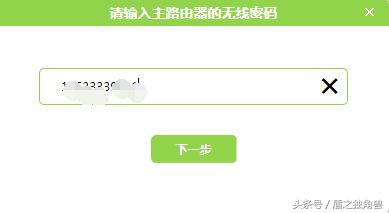
11.查看WIFI名、密码是否正确,正确点击下一步
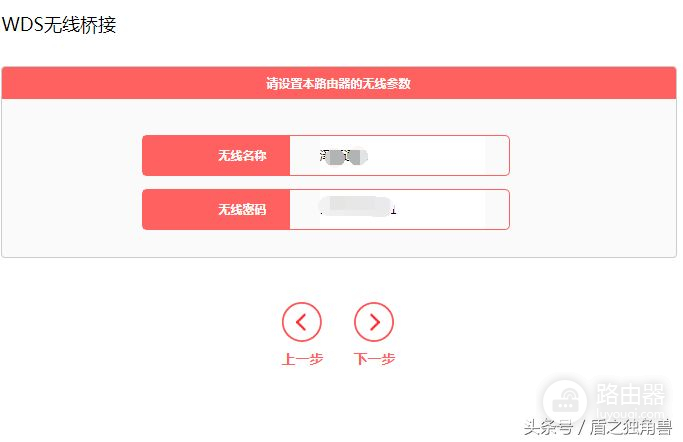
12.DHCP默认关闭了,部分路由器需要手动关闭
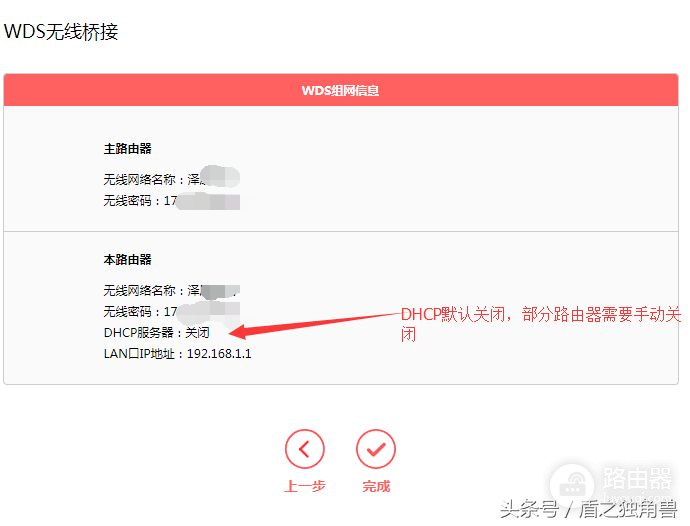
13.保存
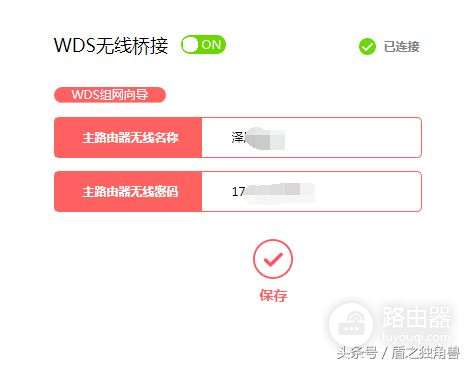
14.设置完成,WIFI也扩展成功。
15.注意、此路由器设置完成后不能自动联网,需要把第二路由器连接电脑的网线重新插拔一次或把第二路由器电源插拔一次。
16.别的品牌路由器可能不需要这样。
17.第二路由器自动同步成主路由器的WIFI名、密码
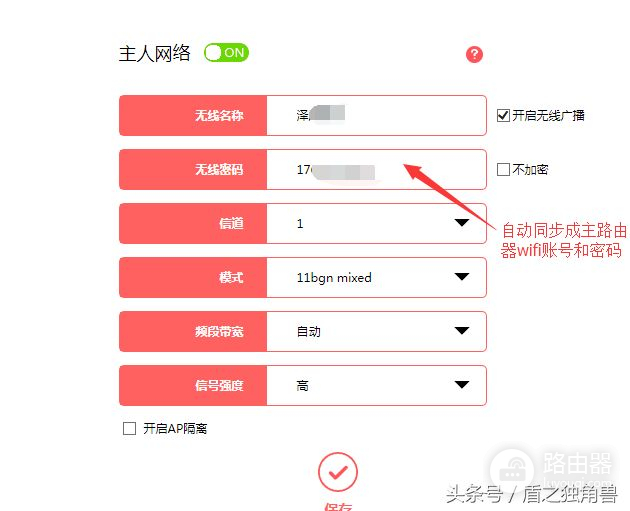
18.电脑正常联网使用
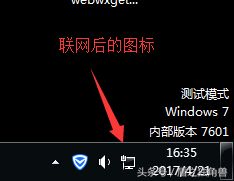
19.每个品牌的路由器设置都大同小异,请根据此篇文章进行设置。